Montage
In de eerste stap van het proces krijg je linksboven een lijst te zien van alle schijven en mappen van je pc in een boomstructuur die je wel kent van de Windows Verkenner. Selecteer je een map waar afbeeldingen in staan, zie je in het middelste deelvenster bovenaan de verkleinde afbeeldingen ervan (thumbnails). De foto’s die je wil opnemen in je fotoreportage trek je naar de montagetafel.
De volgende stappen doen een beetje denken aan Powerpoint: je kan effecten toepassen op de foto’s zelf, en daarna kan je de overgangen tussen de foto’s instellen. Foto’s op TV 2.0 laat je de keuze uit tientallen filters waarvan je niet alleen de impact kan instellen, maar die je ook naar believen kan combineren. Standaard worden de foto’s vijf seconden getoond, gevolgd door één seconde overgang. Uiteraard is alles weer volledig in te stellen, foto per foto of allemaal tegelijkertijd.
Teksten bijvoegen
Nu kan je ook teksten bijvoegen, zowel titels als onderschriften. Je zult al wel begrepen hebben dat ook hier allerlei instellingen mogelijk zijn, maar wat erg praktisch bleek is de mogelijkheid de letters een rand te geven in een andere kleur, bijvoorbeeld witte letters met een zwart randje en een fijne grijze schaduw. Dat maakt dat ook witte letters op een witte achtergrond perfect leesbaar blijven. Je moet wel opletten dat je tekst niet langer is dan de breedte van de foto, wat er uitsteekt wordt niet getoond in de uiteindelijke voorstelling.
Muziek en commentaar
In een volgende stap kan je geluid toevoegen. Je hebt twee sporen ter beschikking, in principe één voor de achtergrondmuziek en één voor de ingesproken commentaar, maar uiteraard doe je hiermee wat je wil. Geen geknoei met tijdlijnen of zo – wil je dat de commentaar start bij een bepaalde foto, dan zet je het bestand met die commentaar in de montagebalk onder de foto, klaar. In de test slikte het programma probleemloos een WAV-bestand, een MP3- en een WMA-bestand achter elkaar. Hier misschien toch een minpuntje: de geluidssterkte is niet instelbaar, dat moet je dus doen bij de opname. Gelukkig kan je het resultaat op voorhand bekijken en beluisteren in het voorbeeldvenster, want het bleek toch niet zo eenvoudig om de geluidssterkte van de achtergrondmuziek op eenzelfde niveau te krijgen als de ingesproken tekst.

Muziekbestanden bijvoegen








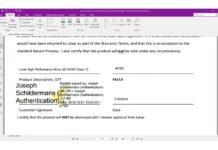
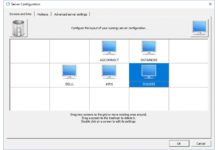
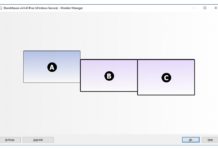
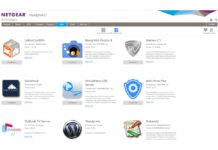



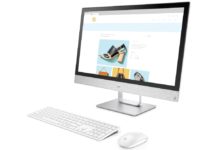






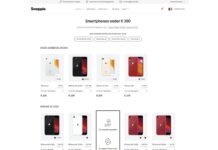
lijkt me toch een zeer eenvoudig program zal het uitproberen gezien de prijs best meevalt via nero en roxio is het nogal langdradig hopelijk is dit van easy comp sneller trouwens de anderen zijn stukken duurder,als dit progr zo goed is als de boeken van easy comp. dat moet het ok zijn.
(Antwoord ook op het forum geplaatst onder Software Algemeen)
Hallo Peter,
Wat het branden op CDROM betreft, zijn er waarschijnlijk heel wat overeenkomsten – het ene programma is al wat beter of sneller of eenvoudiger in gebruik dan het andere. Er bestaat zeker ook goede freeware! Ik heb wel de indruk dat het door jou aangehaalde programma alleen MPEG1 aankan – en als het enigszins kan, is MPEG2 (DVD kwaliteit) echt wel aan te bevelen kwestie van beeldkwaliteit. Maar met wat speurwerk zal je waarschijnlijk ook hiervoor wel freeware vinden op het internet…
is dat niet hetzelfde als http://www.joern-thiemann.de/subpage/index.htm?/tools/ssmm/index.htm, maar dan gratis en in een ander jasje?
Eigenlijk komen al deze programma\’s op hetzelfde neer, wanneer je een goede foto met goede resolutie op TV wilt tonen, wordt deze omgezet naar een \”videoresolutie\”, ttz een beeld van 480×320 pixels of iets in die aard. Voor bewegende beelden is dit nog aanneembaar, maar een stilstaand beeld wordt wazig. Als je je foto\’s op een deftige manier in groot beeld wilt tonen, zit er niets anders op dan een beamer ofte video/dataprojector te kopen. Dan maak je met vb powerpoint een diamontage die wél synchroon loopt. Er bestaan natuurlijk ook nog vele andere programma\’s die dat kunnen. Het komt in feite hier op neer, dat een TV geen PC is en omgekeerd. Beiden produceren wel een beeld, maar het is niet hetzelfde. Je kan het vliegtuig nemen naar Rome of de fiets …
hopenlijk is dit programma beter dan de anderen van easycomputer. had er eingelijk al van af gezien van deze firma nog ites te kopen. Heb een vijftal produkten van heb in huis en gebruik ze niet meer. Ondersteuning mag je vergeten, en dikwijls slaan de programmas tilt. Misschien eindelijk verholpen? Hopenlijk voor de kopers, zal het nog eens proberen, gezien de prijs toch meevalt-
Ik heb een antwoord op het forum geplaatst
Een prima programma, maar toch kom ik een paar probleempjes tegen, die ik wel even vermeldingswaardig vind.
1. Als jezelf via het programma teksten toevoegd, en de uiteindelijke diavoorstelling als VCD op een CD-tje brandt, dan blijkt dat de teksten op de televisie veel groter zijn dan computer toont, dus vaak zijn de teksten zo groot, dat ze niet meer op het televisieschermpassen.
2. Je kunt per foto opgeven hoeveel minuten deze tijdens de presentatie zichtbaar moet zijn. Helaas worden deze gegevens niet opgeslagen, dus als je een bestaande presentatie opent, staan alle tijden weer op default 5 seconden. Dat is vrij irritant, want je moet dan alle plaatjes weer opnieuw instellen, die afwijken van deze 5 seconden.
Reacties zijn gesloten.